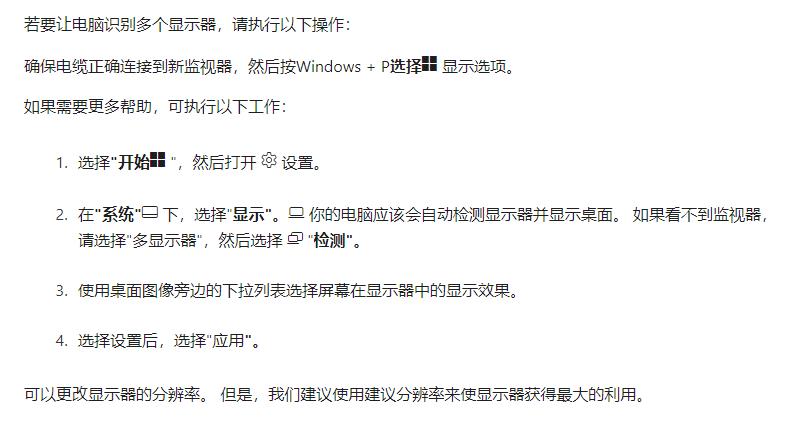win10如何设置电脑开机密码
Win10是目前世界上使用最广泛的操作系统之一。对于很多用户来说,为了保护电脑的安全,设置开机密码是至关重要的。在本篇文章中,我们将探讨如何在Win10系统上设置开机密码。
第一步:打开Win10设置
点击Win10左下角的“开始”菜单,在菜单中选择“设置”选项。或者直接使用快捷键Win+I打开Win10设置。
第二步:进入账户设置
在Win10设置页面中,点击“帐户”选项,就可以进入账户设置页面了。
第三步:设置账户密码
在Win10账户设置页面中,找到“登录选项”模块,选择“设置”按钮。然后选择“创建密码”或者“更改密码”按钮。
第四步:设置密码
在密码设置界面中,输入所要设置的密码,然后在确认密码处再次输入相同的密码。尽可能使用强密码来保护你的电脑。最后点击“下一步”按钮即可完成密码设置。
第五步:开启密码登陆
现在我们已经成功地设置了电脑开机密码。但是,在下一次重启电脑时,我们需要确认要开启密码登录。为了这样做,我们最好需要到“登录选项”菜单中将这个选项设置为“密码登录”。
总的来说,以上就是Win10如何设置电脑开机密码的全部步骤。确保你的电脑有密码保护,将可以有效地保护你的私人信息和电脑数据。如需要更高安全度的密码,建议切勿使用简单的密码,使用密码管理工具管理和储存自己难以记忆的密码。